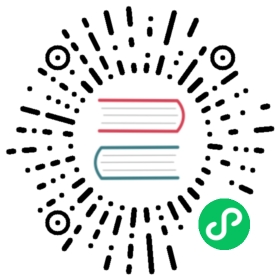FTP
1 安装
RedHat / CentOS
1、安装 epel 源
yum install -y epel-release
2、安装 Pure-FTPd
yum -y install pure-ftpd
3、修改默认配置
# 默认配置位于 /etc/pure-ftpd/pure-ftpd.conf,在配置文件中找到下面几个参数进行修改:# 指定路径,PureDB用户数据库文件PureDB /etc/pure-ftpd/pureftpd.pdb# 开启日志VerboseLog yes# 拒绝匿名登录NoAnonymous yes# 开启被动端口范围 (这里需要根据实际需求调整端口范围)PassivePortRange 39000 40000
4、启动 Pure-FTPd 服务
systemctl start pure-ftpd.service
5、查看 Pure-FTPd 服务状态。
systemctl status pure-ftpd.service
Ubuntu / Debian
1、安装 Pure-FTPd
sudo apt-get install pure-ftpd
2、修改默认配置
# 与 centos 不同,这里需要在 /etc/pure-ftpd/conf 文件夹下执行下列命令,增加对应配置文件:# 创建 /etc/pure-ftpd/conf/PureDB 文件,内容指定路径 /etc/pure-ftpd/pureftpd.pdbecho '/etc/pure-ftpd/pureftpd.pdb' > /etc/pure-ftpd/conf/PureDB# 创建 /etc/pure-ftpd/conf/VerboseLog 文件,开启日志echo yes > /etc/pure-ftpd/conf/VerboseLog# 创建 /etc/pure-ftpd/conf/NoAnonymous 文件,拒绝匿名登录echo yes > /etc/pure-ftpd/conf/NoAnonymous# 创建 /etc/pure-ftpd/conf/PassivePortRange 文件,开启被动端口范围 (这里需要根据实际需求调整端口范围)echo '39000 40000' > /etc/pure-ftpd/conf/PassivePortRange
3、建立数据库软链
ln -s /etc/pure-ftpd/conf/PureDB /etc/pure-ftpd/auth/50puredb
4、启动 Pure-FTPd 服务
sudo systemctl start pure-ftpd.service
5、查看 Pure-FTPd 服务状态。
sudo systemctl status pure-ftpd.service
2 故障排除
- 如果之前已经安装过 Pure-FTPd,可以直接通过界面同步按钮同步到 1panel 上,但是同步过程中无法同步密码,需要在界面上手动编辑;
- 如果无法正常连接,可以从以下方向检查:
- 防火墙是否开启,是否放行 Pure-FTPd 端口 ( 默认 21,可以通过 netstat -tunlp |grep pure-ftpd 或者 cat /etc/pure-ftpd/pure-ftpd.conf | grep Bind 查询)
- 是否放行 Pure-FTPd 被动端口 ( 可以通过 cat /etc/pure-ftpd/pure-ftpd.conf | grep PassivePortRange 或者 cat /etc/pure-ftpd/conf/PassivePortRange 文件查询 )
- 是否开启 selinux